Класс не зарегистрирован в Windows 11 и 10 – Что делать?
Ошибка "Класс не зарегистрирован" может появиться при использовании браузера Google Chrome, Excel, приложения Фотографии, Explorer, Outlook и приложений из Microsoft Store с кодом 0x80040154. Также, ошибка появляется, когда пользователь открывает файлы в формате JPG или PDF.
В большинстве случаев, виновником незарегистрированного класса в Windows 11 и 10, является то, что конкретная DLL библиотека не зарегистрирована или сам DLL файл поврежден.
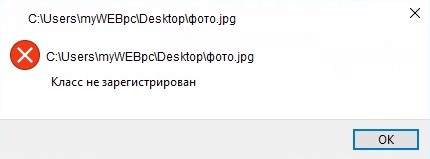
Исправить ошибку "Класс не зарегистрирован" в Windows 11/10
В данной инструкции описаны способы для решение проблемы, когда в Windows 11/10 возникает ошибка, что класс не зарегистрирован с кодом 0x80040154 при открытии JPG, PDF файлов и при использовании программ.
1. Перезапуск проводника
Нажмите сочетание клавиш Ctrl+Shift+Esc, чтобы открыть диспетчер задач. В диспетчере задач во вкладке "Процессы" найдите "Проводник", нажмите по нему правой кнопкой мыши и выберите "Перезапустить". Это перезапустить Explorer.exe, после чего проверьте, устранена ли ошибка.
Примечание: iCloud у некоторых пользователей был виновником ошибки "Класс не зарегистрирован". Перейдите в во вкладку "Автозагрузка" и отключите его с автозапуска. Перезагрузите ПК.

2. Сбросьте приложения по умолчанию
Если ошибка, когда класс не зарегистрирован, появляется при запуске приложений, то выполните сброс параметров по умолчанию приложений в Windows 11/10.
- Откройте "Параметры" > "Приложения" > "Приложения по умолчанию" > и справа нажмите "Сбросить".
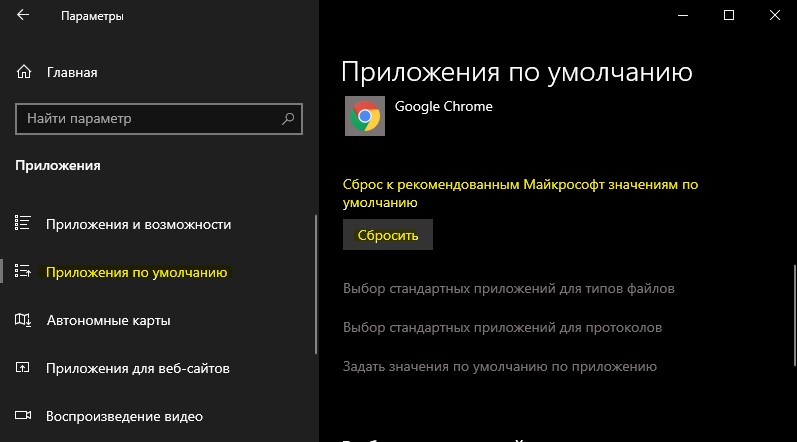
3. Сбросить магазин Windows 11/10
Если ошибка появляется при открытии фотографии в формате JPG, то сбросим магазин Windows 11/10, а точнее все UWP приложения. Конечно, можно сбросить просто одно приложение "Фотографии", но нет, это не всегда помогает.
Запуcтите PowerShell от имени администратора и введите ниже команду:
Get-AppXPackage | Foreach {Add-AppxPackage -DisableDevelopmentMode -Register “$($_.InstallLocation)\AppXManifest.xml”}
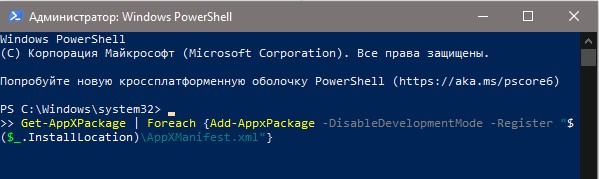
4. Поврежденные системные файлы
Запустите командную строку от имени администратора и введите ниже команды по очереди, которые автоматически найдут и исправят системные поврежденные файлы.
sfc /scannowDISM /ONLINE /CLEANUP-IMAGE /RESTOREHEALTH

5. Регистрация ExplorerFrame.dll
Если вы получаете пустое сообщение Explorer.exe (класс не зарегистрирован) без указания на виновника, то нужно перерегистрировать библиотеку ExplorerFrame.dll. Запуcтите комаyдную строку от имени администратора и введите:
regsvr32 ExplorerFrame.dll
Если выдало ошибку, что не найдена в библиотеке, не паникуйте, двигайтесь к следующему способу.

6. Перерегистрировать Windows DLL
Повторная регистрация всех файлов dll в системе может исправить ошибку с незарегистрированным классом и кодом ошибки 0x80040154 в Windows 11/10. Обратите внимание, процесс получиться долгим и очень будет грузить оперативную память и ЦП. Во время процесса ничего не делайте, просто ждите окончание всего процесса. Если будут всплывающие окна, то просто жмите OK.
Запуcтсите командную строку от имени администратора и введите ниже команду:
FOR /R C:\ %G IN (*.dll) DO “%systemroot%\system32\regsvr32.exe” /s “%G” regsvr32 ExplorerFrame.dll
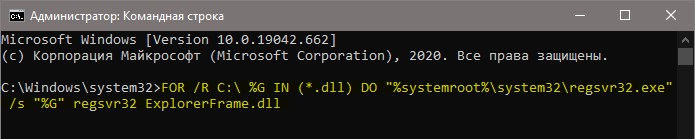
7. Отключение компонентов Net и Explorer
Нажмите Win+R и введите optionalfeatures, после чего снимите галочки с пункта NET Framework 3.5 и Internet Explorer. Internet Explorer может и не быть в последних версиях Windows 11.
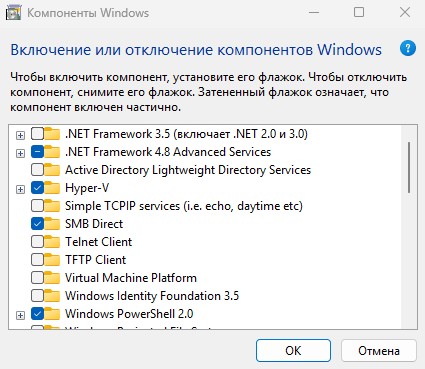
8. Обновить Microsoft Visual C++
Установите последние версии Visual C++ с сайта Microsoft. Установите Visual Studio 2015, 2017, 2019 и 2022 двух разрядностей x64 и x86. Кроме того, если установлены уже какие-либо Visual C++ от 2015 до 2022, то удалите их в удалении программ.

9. Использование компонентных служб настройки DCOM
Чтобы устранить ошибку, когда класс не зарегистрирован в Windows 11 и 10 нужно в настройках DCOM зарегистрировать компоненты.
- Нажмите Win+R и введите dcomcnfg.
- Разверните "Службы компонентов" > "Компьютеры" > "Мой компьютер" > "Настройка DCOM".
- Далее будут сообщения о регистрации их в системе. Нажимайте "Да" всё время для всех компонентов.
- Если сообщений не будет, то данный способ не подходит.
- Перезагрузите ПК.
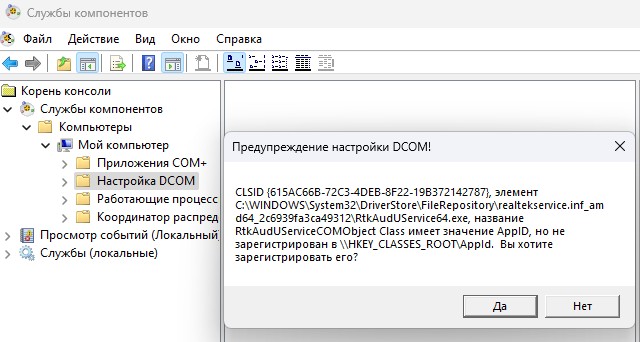

 myWEBpc
myWEBpc